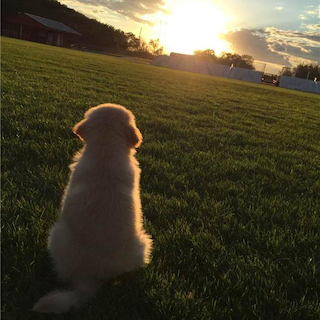1、修改bundle identifier
1 | sed -i '' s/com.lhl.oldid/com.lhl.newid/g /Users/dcw0505/Desktop/test/test.xcodeproj/project.pbxproj |
s 表示替换命令,/com.lhl.oldid/表示匹配 com.lhl.oldid ,/Hcom.lhl.newid/表示把匹配替换成com.lhl.newid
-i 参数直接修改文件内容
2.修改应用名
1 | /usr/libexec/PlistBuddy -c "Set :CFBundleDisplayName $appName" /Users/dcw0505/Desktop/test/test/info.plist |
PlistBuddy介绍
plist是Mac种非常普遍的一种文件格式,类似xml,通过键值对的方式来进行一些配置。而PlistBuddy则是Mac自带的专门解析plist的小工具,Buddy为好朋友,伙伴的意思。从名字不难看出PlistBuddy对plist文件的友好支持。
查看帮助
1 | /usr/libexec/PlistBuddy --help |
打印info.plist文件
1 | /usr/libexec/PlistBuddy -c "print" info.plist |
添加普通字段:
1 | /usr/libexec/PlistBuddy -c 'Add :Version string 1.0' info.plist |
添加数组字段,分两步走,注意:key之间用 : 隔开,且不能有空格:
1 | # 先添加key值 |
添加字典字段,分两步走:
1 | # 先添加key值 |
打印字段相应的值:
1 | /usr/libexec/PlistBuddy -c 'Print :Person' info.plist |
在array中我们还可以根据下标打印某个特定的值
1 | /usr/libexec/PlistBuddy -c 'Print :Application:2' info.plist |
删除字段相应的值:
1 | /usr/libexec/PlistBuddy -c 'Delete :Version' info.plist |
修改某个字段相应的值:
1 | /usr/libexec/PlistBuddy -c 'Set :Application:1 string "thi is app1"' info.plist |
当有两个plist文件的时候,我们可以对其进行合并操作
1 | # 将A.plist 合并到 B.plist中 |
参考: